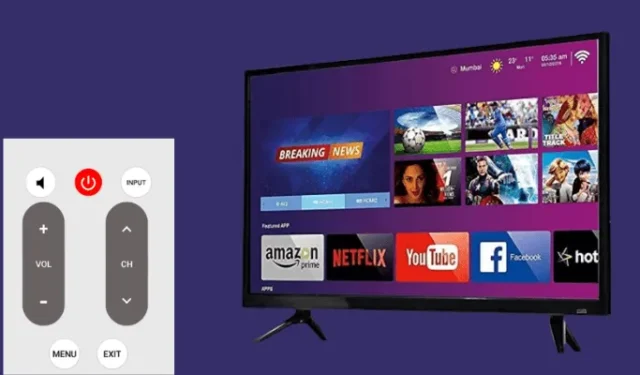
La aplicación remota te ayuda a controlar el Crown TV con un teléfono móvil cuando el control remoto original no funciona. Si tienes varios Crown TV, puedes convertir tu dispositivo portátil en un control remoto para operarlos todos mientras estás sentado en un sofá. En este artículo, te mostraremos el proceso de descarga de la aplicación remota y su vinculación con tu Crown TV.
Controle Crown TV con una aplicación remota de terceros
Crown no ha lanzado una aplicación para controlar el dispositivo en ninguna tienda de aplicaciones. La buena noticia es que encontramos una aplicación remota no oficial, Crown TV Remote Control , desarrollada por CodeRanch27. Puedes obtener esta aplicación desde Play Store en tu dispositivo Android. Esta aplicación no requiere un emparejamiento WiFi porque utiliza señales infrarrojas para operar el Crown TV.

Una vez instalada, ejecute la aplicación de control remoto de Crown TV y elija un controlador. Apunte su teléfono al receptor de TV y toque el botón de encendido en la aplicación. Si el LED de su Crown TV se enciende, toque Sí . Si no, haga clic en No y repita el proceso con un nuevo control remoto. Luego, use la aplicación para operar su Crown TV cómodamente.
Aplicaciones remotas IR alternativas para controlar Crown TV
Además de la aplicación mencionada anteriormente, hay algunas aplicaciones de control remoto por infrarrojos disponibles en Play Store. También puedes probarlas para controlar las funciones de Crown TV con facilidad. El único requisito es que tengas un móvil Android capaz de enviar señales de infrarrojos a través del emisor de infrarrojos. A continuación, se muestran algunas aplicaciones de control remoto por infrarrojos que pueden funcionar con cualquier modelo de Crown TV.
- Mando a distancia para TV – Todos los TV
- Control remoto IR: control remoto de TV para todos
- Control remoto IR para todos




Deja una respuesta